Τρόπος δημιουργίας πίνακα ελέγχου στο Monday.com
Άλλος χρήσιμος οδηγός / / August 04, 2021
Διαφημίσεις
Όσον αφορά τα εργαλεία διαχείρισης έργων, υπάρχουν πολλά από αυτά στην αγορά, αλλά Δευτέρα.com είναι ένα εξαιρετικό εργαλείο διαχείρισης έργων που προσφέρει απλότητα, δυνατότητα προσαρμογής, διαισθητική ενότητα για τους χρήστες να το χρησιμοποιούν σαν ελεύθερη ροή. Προσφέρει στους οργανισμούς τη διαχείριση εργασιών, έργων και ομαδικής εργασίας μέσω του Work OS. Η ροή εργασίας, οι αλλαγές βάρδιας, η διαφάνεια, οι συνεργασίες, τα έργα κ.λπ. μπορούν να γίνουν πολύ ρευστά στην πλατφόρμα monday.com. Τώρα, εάν είστε νέοι σε αυτόν, ρίξτε μια ματιά στον τρόπο δημιουργίας πίνακα ελέγχου στο Monday.com
Όπως έχουμε ήδη πει, το monday.com είναι πολύ φιλικό προς το χρήστη και προσαρμόσιμο εκτός από την όμορφη διεπαφή (οπτικά κατασκευασμένη). Επιπλέον, οι χρήστες μπορούν να δουν τη συνεχιζόμενη πρόοδο του προστιθέμενου έργου με μια ματιά που προσφέρει πολύχρωμα γραφήματα, σχήματα κ.λπ. Η μέθοδος συνεργασίας και εύκολης επικοινωνίας στο monday.com απλώς μειώνει τον πονοκέφαλο των μηνυμάτων email και των περιττών συναντήσεων. Τώρα, χωρίς άλλο χρόνο, ας περάσουμε στον εύκολο οδηγό παρακάτω.

Τρόπος δημιουργίας πίνακα ελέγχου στο Monday.com
Λοιπόν, η δημιουργία ενός νέου ταμπλό στον ιστότοπο της monday.com είναι πραγματικά απλή. Μπορείτε να ακολουθήσετε τα παρακάτω βήματα για να ξεκινήσετε το έργο σας δημιουργώντας έναν νέο πίνακα ελέγχου.
Διαφημίσεις
- Πρώτα απ 'όλα, θα πρέπει να επισκεφθείτε το ιστοσελίδα monday.com από το πρόγραμμα περιήγησής σας.
- Τώρα, κάντε κλικ στο Σύνδεση και συνεχίστε με τον λογαριασμό σας. Εάν είστε νέος χρήστης και δεν έχετε ακόμη λογαριασμό, φροντίστε να το κάνετε Εγγραφείτε για τον λογαριασμό monday.com.
- Μπορείτε επίσης να επιλέξετε τον λογαριασμό σας Google για εγγραφή.

- Εισαγάγετε το όνομά σας και το όνομα του έργου για να ξεκινήσετε.
- Στη συνέχεια, θα πρέπει να επιλέξετε για ποιο σκοπό θα το χρησιμοποιήσετε. Επιπλέον, πρέπει να επιλέξετε για ποιο τμήμα, ποιο είδος εργασίας, αριθμό μελών της ομάδας αυτού του έργου κ.λπ.
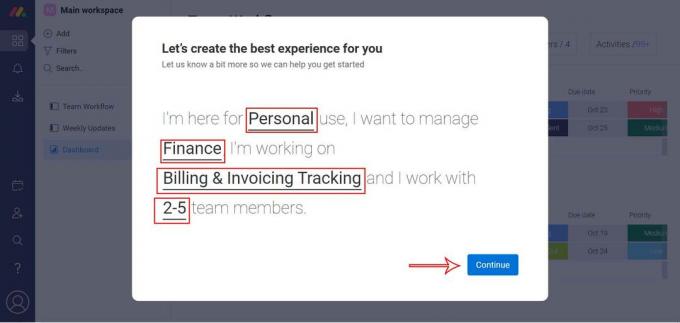
- Μόλις τελειώσετε, κάντε κλικ στο Να συνεχίσει > Μπορείτε επίσης να προσκαλέσετε τους συμπαίκτες σας του έργου παρέχοντας τις διευθύνσεις email τους για να συμμετάσχουν σε αυτήν την πλατφόρμα για μια καλύτερη ροή εργασίας. Διαφορετικά, μπορείτε να κάνετε κλικ στο Θα το κάνω αργότερα.
- Τώρα, θα πρέπει να επιλέξετε ένα πρότυπο για τον τύπο του έργου σας ανάλογα. Μπορείτε επίσης να κάνετε προεπισκόπηση των προτύπων πρώτα και στη συνέχεια να επιλέξετε. (Θα χρησιμοποιήσουμε εδώ το πρότυπο Team Tasks)
- Λοιπόν, κάντε κλικ στο Χρήση για το αντίστοιχο πρότυπο> Μόλις το πρότυπο είναι έτοιμο, μπορείτε να αλλάξετε το όνομα Team Tasks σε οτιδήποτε άλλο ως πίνακας έργου για την ευκολία σας και να κάνετε κλικ στο Επόμενο.

- Επιπλέον, μπορείτε να ονομάσετε την ομάδα σας για το έργο και να κάνετε κλικ στο Επόμενο πάλι.
- Κάντε κλικ στο Εγινε και ανανεώστε τη σελίδα μία φορά για να προχωρήσετε περαιτέρω.
- Στη συνέχεια, κάντε κλικ στο + Προσθήκη κουμπί από το αριστερό παράθυρο> Επιλογή Νέος πίνακας ελέγχου.

- Προσθέστε το όνομα του πίνακα ελέγχου> Επιλογή Κύριος ή Ιδιωτικός ανάλογα με τις προτιμήσεις σας

- Κάνε κλικ στο Δημιουργία πίνακα ελέγχου κουμπί> Επιπλέον, μπορείτε να επιλέξετε Πίνακες.
- Μόλις τελειώσετε, μπορείτε να πάτε.
Αυτό είναι, παιδιά. Υποθέτουμε ότι αυτός ο οδηγός σας βοήθησε. Για περαιτέρω ερωτήσεις, μπορείτε να σχολιάσετε παρακάτω.
Διαφημίσεις



